本文摘自网络,侵删!
我们在操作win7系统电脑的时候,常常会遇到win7系统桌面上我的电脑图标不见了的困惑吧,一些朋友看过网上零散的win7系统桌面上我的电脑图标不见了的处理方法,并没有完完全全明白win7系统桌面上我的电脑图标不见了是如何解决的,今天小编准备了简单的解决办法,只需要按照点击Win7系统的开始菜单,然后右键弹出菜单上的计算机,在弹出的菜单上选中在桌面上显示就可以了的顺序即可轻松解决,具体的win7系统桌面上我的电脑图标不见了教程就在下文,一起来看看吧!
方法1
1:win7系统,这个桌面上面一些常用的图标不见了,特别是我的电脑图标不见了会很头疼!
2:点击Win7系统的开始菜单,然后右键弹出菜单上的计算机,如下图所示。
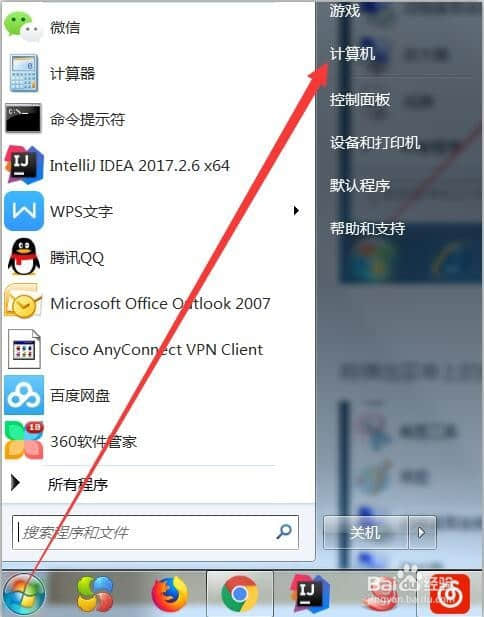
3:在弹出的菜单上选中在桌面上显示就可以了,如下图所示。
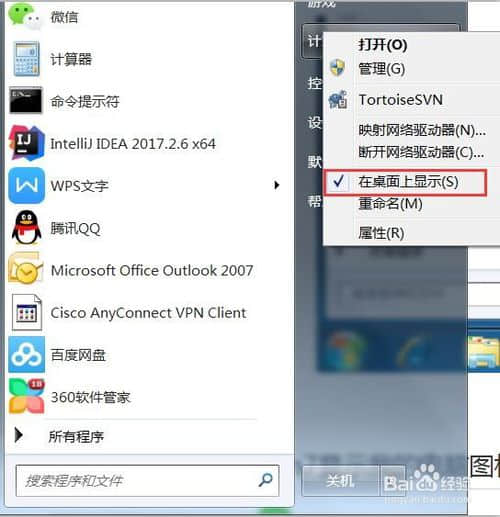
方法2
1:在Win7系统桌面的空白处右键,选择个性化,如下图所示。
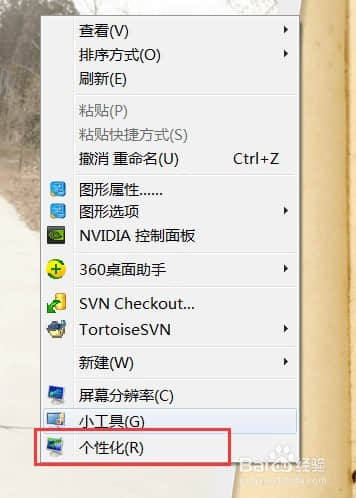
2:在个性化窗口里,点击更改桌面图标,如下图所示
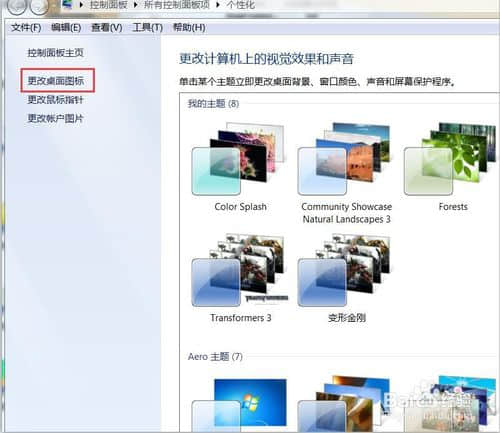
3:在桌面图标设置窗口上,将计算机图标勾选上,然后点击确定,如下图所示
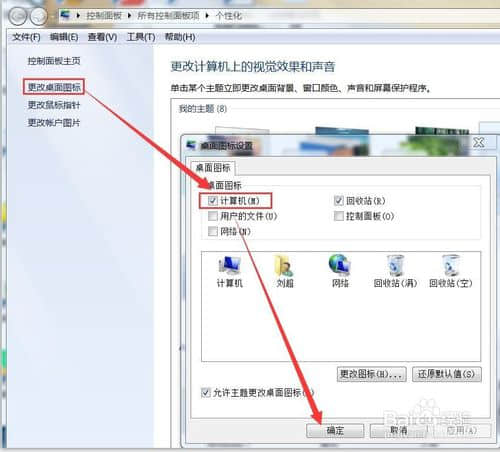
4:此时Win7桌面上就有我的电脑计算机啦。如下图所示。

相关阅读 >>
win7系统提示此windows副本不是正版7601的解决方法
更多相关阅读请进入《win7》频道 >>




